win10电脑图标闪烁不停怎么办
- 王林原创
- 2021-04-19 14:49:4316242浏览
win10电脑图标闪烁不停的解决方法:首先按【win r】打开运行,输入regedit,点击确定;然后在打开的注册表编辑器中找到【.pdf】文件夹;最后删除Userchoice项即可。

本文操作环境:windows10系统、thinkpad t480电脑。
首先我们键盘上按下“Win R”键打开运行,在运行中输入“regedit”,打开注册表编辑器,如下图所示。
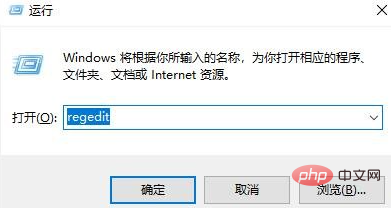
在注册表编辑器界面中,依次展开至以下路径:
HKEY_CURRENT_USERSOFTWAREMICROSOFTWINDOWScurrentversionExplorerFileExts.pdf
我们需要将Userchoice项删除掉,如下图所示。
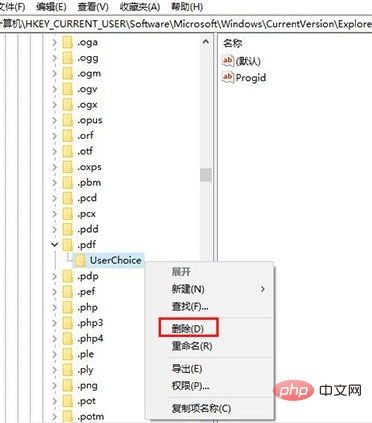
如果以上删除Userchoice项之后依然没有解决问题,我们再将Openwithlist内的除默认之外的所有键值都删除以及将Openwithprogids内的除默认的所有键值都删除。
免费视频分享:php编程
以上是win10电脑图标闪烁不停怎么办的详细内容。更多信息请关注PHP中文网其他相关文章!
声明:
本文内容由网友自发贡献,版权归原作者所有,本站不承担相应法律责任。如您发现有涉嫌抄袭侵权的内容,请联系admin@php.cn

